CARA GANTI IP ADDRESS DI BROWSER - MENGAKSES SITUS YANG DIBLOKIR
MENGGANTI IP ADDRESS DI BROWSER DENGAN ANONYMOX
Tutorial kali ini akan membahas bagaimana cara mengganti ip address di browser Google Chrome dan Mozilla Firefox agar bisa mengakses situs yang diblokir.
IP Address atau sering disebut Internet Protocol Address merupakan suatu deretan angka biner antara 32 bit sampai 128 bit yang biasa dipakai sebagai alamat (label) untuk mengidentifikasi setiap komputer host dalam jaringan internet. IP Address akan berbeda-berbeda disetiap host dalam suatu jaringan internet. Namun didalam suatu negara memiliki banyak provider penyedia layanan internet yang digunakan untuk mengakses internet contohnya Telkom Indonesia. Suatu negara akan melakukan pemblokiran suatu situs yang merugikan masyarakatnya sendiri contohnya situs pornografi, sara, dan lain sebagainya. Di indonesia sendiri sudah banyak sekali situs yang diblokir oleh pemerintah dan kita yang berada dan menggunakan IP Address negara indonesia maka kita tidak akan bisa mengaksesnya.
Saat kita mengakses suatu situs (web) tertentu terkadang situs tersebut tidak bisa dikunjungi/diakses dan muncul pesan error seperti dibawah ini contohnya mengakses situs torrentking.eu ini merupakan situs untuk mengunduh berbagai macam film box office dan lainnya dan bagi pemerintah indonesia situs ini tidak layak untuk dikunjingi/diakses karena film yang dapat diunduh disini bersifat ilegal sehingga indonesia menutup akses kesitus ini.
Situs tersebut tidak bisa diakses karena telah diblokir dari pihak pemerintah (Indonesia) khususnya. Namun, di negara lain seperti Amerika, Australia, Singapura, dll mengijinkan akses untuk masuk ke situs tersebut artinya kalau kita berada di negara tersebut atau setidaknya menggunakan IP Address dari negara tersebut maka kita bisa mengaksesnya walau kita berada di negara Indonesia.
Sebenarnya banyak sekali ada cara untuk masuk atau mengakses suatu situs yang diblokir tersebut, tetapi tutorial yang saya berikan kali ini adalah cara termudah dan sudah pasti berhasil yaitu menggunakan ekstensi bernama 'Anonymox' yang bisa kita unduh dan install langsung di browser Google Chrome dan Mozilla Firefox.
Dibawah ini saya sudah menggunakan ekstensi Anonymox dan situ torrentking.eu sudah bisa saya akses dengan lancar tanpa error karena dengan menggunakan ekstensi ini maka kita bisa mengubah negara kita dan IP Address kita menjadi negara lain sehingga kita bisa mengakses situs tersebut. Ekstensi Anonymox ini menyediakan banyak IP Address yang bisa kita pakai berdasarkan negara seperti Amerika, Singapura, Belanda, dll.
Langsung saja saya berikan tutorialnya bagaimana cara mengakses situs yang diblokir dengan mudah. Berikut langkah langkah mengakses situs yang diblokir di browser Google Chrome :
- Pertama-tama buka browser Google Chrome
- Karena kita akan menggunakan ekstensi bernama 'Anonymox' maka kita akan menginstall ekstensi tersebut terlebih dahulu. Silahkan buka https://chrome.google.com/webstore/category/extensions
- Kemudian cari ketik 'Anonymox' lalu langsung saja klik Add to Chrome untuk menginstallnya
- Kemudian muncul pop-up seperti dibawah ini langsung saja klik Tambahkan Ekstensi untuk menginstallnya
- Tunggu beberapa saat dan kemudian icon Anonymox akan muncul dan berada di kanan atas dibagian side bar browser kita.
Tidak hanya browser Google Chrome saja tapi sekarang ekstensi Anoynmox sudah bisa diinstall juga di browser Mozilla Firefox. Langsung saja ini adalah tutorial mengakses situs yang diblokir menggunakan ekstensi Anonymox di browser Mozilla Firefox. Berikut langkah-langkahnya :
- Buka browser Mozilla Firefox
- Kemudian ketik di search bar 'about:addons' tanpa tanda petik. Lalu ketik di pencarian 'Anonymox' tanpa tanda petik seperti dibawah ini.
- Setelah itu klik ekstensi anonymox
- Klik Add to Firefox untuk memasangnya
- Maka akan muncul pop-up seperti dibawah ini dan kita klik Add untuk menginstallnya
- Sama seperti browser Google Chrome, kalau sudah muncul icon ekstensi anonymox maka sudah bisa digunakan.
Selesai, itulah tadi tutorial bagaimana cara mengakses situs yang diblokir dengan sangat mudah dan aman. Untuk cara menggunakannya sangat gampang kita tinggal klik icon anonymox yang ada di sidebar browser kemudian kita tentukan dan pilih negara yang akan kita gunakan IP Addressnya dan setelah itu kita sudah bisa mengakses situs yang diblokir tersebut.
Sekian tutorial kali ini jika masih bingung dengan caranya bisa langsung liat video yang sudah saya buat agar anda lebih mudah mengikutinya. Berikut link videonya : (klik) https://www.youtube.com/watch?v=RX3hUwgyEsY
Kalau mau lihat channel youtube saya juga bisa kunjungi aja untuk lihat-lihat tutorial lainnya (klik) https://youtube.com/c/zenithsatrya
Terimakasih sudah berkunjung ke blog saya :)











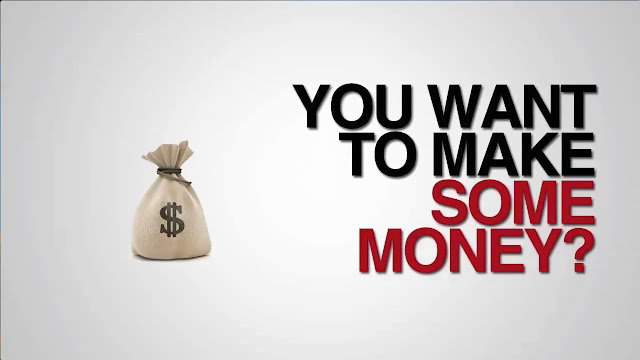
This comment has been removed by a blog administrator.
ReplyDeletehttps://semawur.com/HWGKqEX4K
ReplyDelete